01-列表
作用:布局内容排列整齐的区域。
列表分类:无序列表、有序列表、定义列表。
无序列表
作用:布局排列整齐的不需要规定顺序的区域。
标签:ul 嵌套 li,ul 是无序列表,li 是列表条目。
<ul>
<li>第一项</li>
<li>第二项</li>
<li>第三项</li>
……
</ul>注意事项:
ul 标签里面只能包裹 li 标签
li 标签里面可以包裹任何内容
有序列表
作用:布局排列整齐的需要规定顺序的区域。
标签:ol 嵌套 li,ol 是有序列表,li 是列表条目。
<ol>
<li>第一项</li>
<li>第二项</li>
<li>第三项</li>
……
</ol>注意事项:
ol 标签里面只能包裹 li 标签
li 标签里面可以包裹任何内容
定义列表
标签:dl 嵌套 dt 和 dd,dl 是定义列表,dt 是定义列表的标题,dd 是定义列表的描述 / 详情。
<dl>
<dt>列表标题</dt>
<dd>列表描述 / 详情</dd>
……
</dl>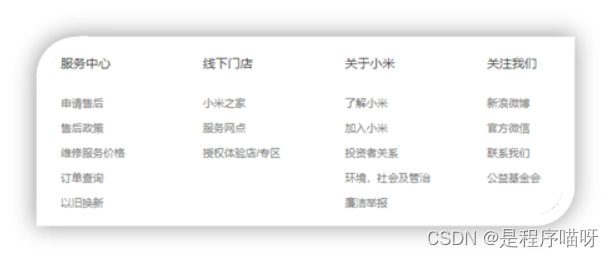
注意事项:
dl 里面只能包含dt 和 dd
dt 和 dd 里面可以包含任何内容
02-表格
网页中的表格与 Excel 表格类似,用来展示数据。
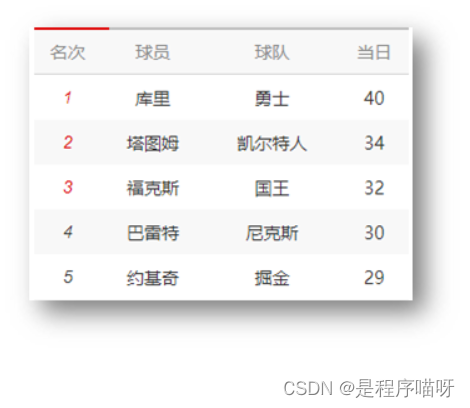
基本使用
标签:table 嵌套 tr,tr 嵌套 td / th。
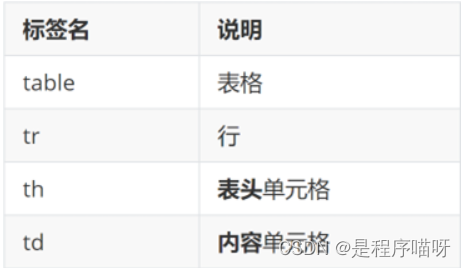
提示:在网页中,表格默认没有边框线,使用 border 属性可以为表格添加边框线。
<table border="1">
<tr>
<th>姓名</th>
<th>语文</th>
<th>数学</th>
<th>总分</th>
</tr>
<tr>
<td>张三</td>
<td>99</td>
<td>100</td>
<td>199</td>
</tr>
<tr>
<td>李四</td>
<td>98</td>
<td>100</td>
<td>198</td>
</tr>
<tr>
<td>总结</td>
<td>全市第一</td>
<td>全市第一</td>
<td>全市第一</td>
</tr>
</table>表格结构标签-了解
作用:用表格结构标签把内容划分区域,让表格结构更清晰,语义更清晰。
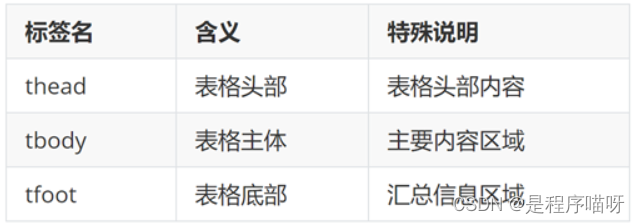
提示:表格结构标签可以省略。
合并单元格
作用:将多个单元格合并成一个单元格,以合并同类信息。
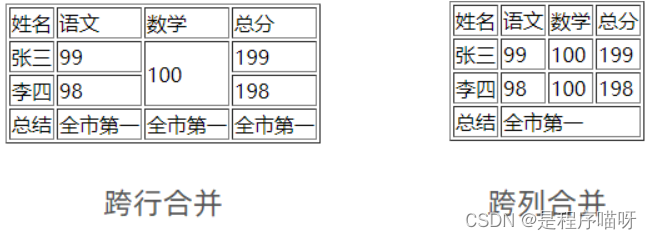
合并单元格的步骤:
-
明确合并的目标
-
保留最左最上的单元格,添加属性(取值是数字,表示需要合并的单元格数量)
-
跨行合并,保留最上单元格,添加属性 rowspan
-
跨列合并,保留最左单元格,添加属性 colspan
-
-
删除其他单元格
<table border="1">
<thead>
<tr>
<th>姓名</th>
<th>语文</th>
<th>数学</th>
<th>总分</th>
</tr>
</thead>
<tbody>
<tr>
<td>张三</td>
<td>99</td>
<td rowspan="2">100</td>
<td>199</td>
</tr>
<tr>
<td>李四</td>
<td>98</td>
<!-- <td>100</td> -->
<td>198</td>
</tr>
</tbody>
<tfoot>
<tr>
<td>总结</td>
<td colspan="3">全市第一</td>
<!-- <td>全市第一</td>
<td>全市第一</td> -->
</tr>
</tfoot>
</table>注意:不能跨表格结构标签合并单元格(thead、tbody、tfoot)。
03-表单
作用:收集用户信息。
使用场景:
-
登录页面
-
注册页面
-
搜索区域
input 标签
input 标签 type 属性值不同,则功能不同。
<input type="..." >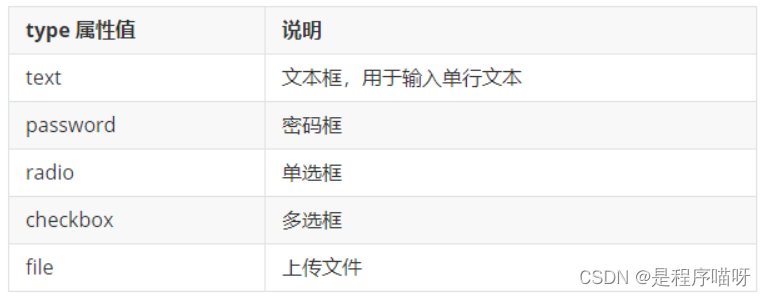
input 标签占位文本
占位文本:提示信息,文本框和密码框都可以使用。
<input type="..." placeholder="提示信息">单选框
常用属性

<input type="radio" name="gender" checked> 男
<input type="radio" name="gender"> 女提示:name 属性值自定义。
上传文件
默认情况下,文件上传表单控件只能上传一个文件,添加 multiple 属性可以实现文件多选功能。
<input type="file" multiple>多选框
多选框也叫复选框,默认选中:checked。
<input type="checkbox" checked> 敲前端代码下拉菜单
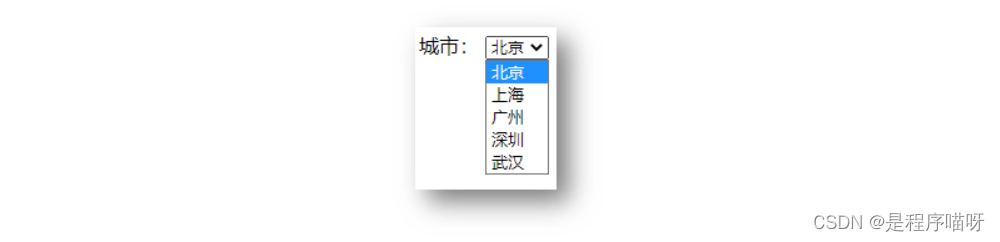
标签:select 嵌套 option,select 是下拉菜单整体,option是下拉菜单的每一项。
<select>
<option>北京</option>
<option>上海</option>
<option>广州</option>
<option>深圳</option>
<option selected>武汉</option>
</select>默认显示第一项,selected 属性实现默认选中功能。
文本域
作用:多行输入文本的表单控件。
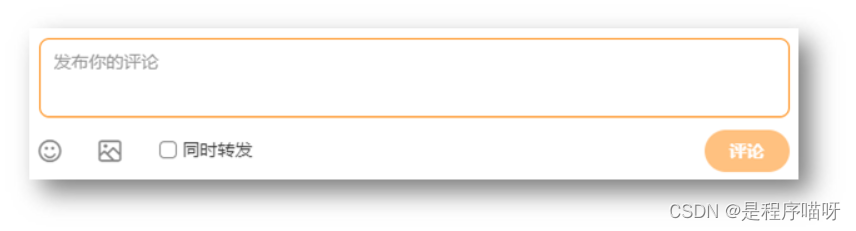
<textarea>默认提示文字</textarea>注意点:
实际开发中,使用 CSS 设置 文本域的尺寸
实际开发中,一般禁用右下角的拖拽功能
label 标签
作用:网页中,某个标签的说明文本。
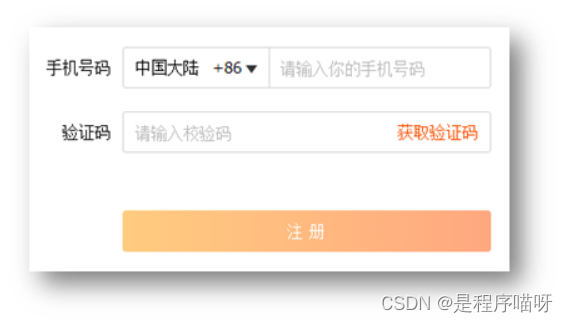
经验:用 label 标签绑定文字和表单控件的关系,增大表单控件的点击范围。
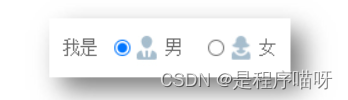
-
写法一
-
label 标签只包裹内容,不包裹表单控件
-
设置 label 标签的 for 属性值 和表单控件的 id 属性值相同
-
<input type="radio" id="man">
<label for="man">男</label>-
写法二:使用 label 标签包裹文字和表单控件,不需要属性
<label><input type="radio"> 女</label>提示:支持 label 标签增大点击范围的表单控件:文本框、密码框、上传文件、单选框、多选框、下拉菜单、文本域等等。
按钮
<button type="">按钮</button>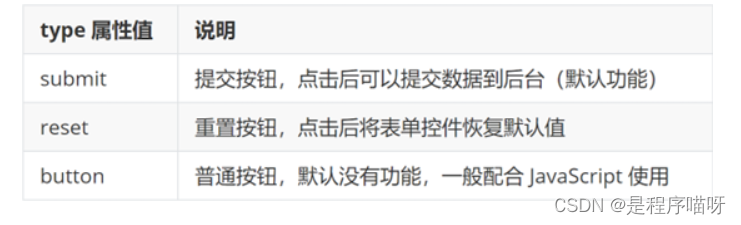
<!-- form 表单区域 -->
<!-- action="" 发送数据的地址 -->
<form action="">
用户名:<input type="text">
<br><br>
密码:<input type="password">
<br><br>
<!-- 如果省略 type 属性,功能是 提交 -->
<button type="submit">提交</button>
<button type="reset">重置</button>
<button type="button">普通按钮</button>
</form>提示:按钮需配合 form 标签(表单区域)才能实现对应的功能。
04-语义化
无语义的布局标签
作用:布局网页(划分网页区域,摆放内容)
-
div:独占一行
-
span:不换行
<div>div 标签,独占一行</div>
<span>span 标签,不换行</span>有语义的布局标签
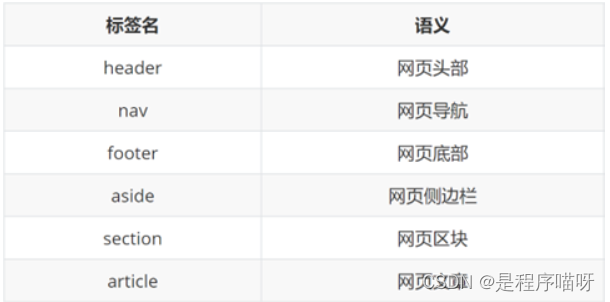
05-字符实体
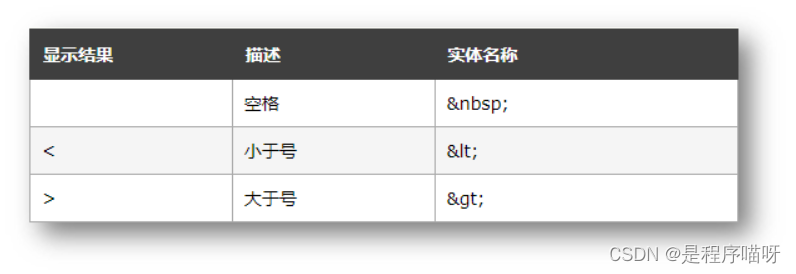
06-综合案例一-体育新闻列表

<ul>
<li>
<img src="./images/1.jpg" alt="">
<h3>主帅安东尼奥回西班牙休假 国青抵达海口进行隔离</h3>
</li>
<li>
<img src="./images/2.jpg" alt="">
<h3>梅州主帅:申花有强有力的教练组 球员体能水平高</h3>
</li>
<li>
<img src="./images/3.jpg" alt="">
<h3>马德兴:00后球员将首登亚洲舞台 调整心态才务实</h3>
</li>
</ul>07-综合案例二-注册信息
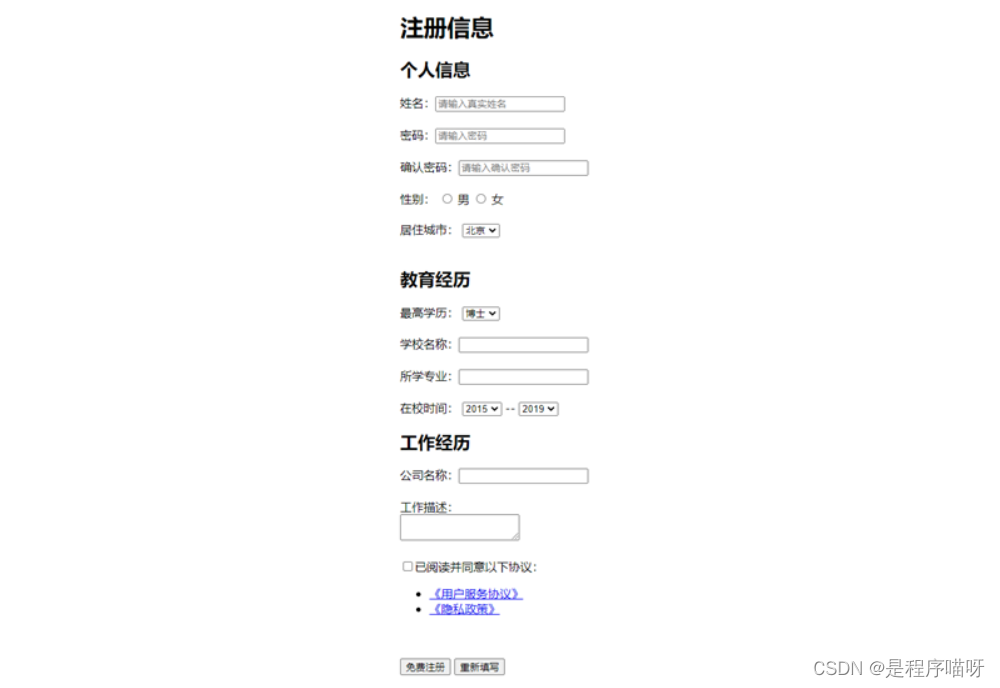
<h1>注册信息</h1>
<form action="">
<!-- 表单控件 -->
<!-- 个人信息 -->
<h2>个人信息</h2>
<label>姓名:</label><input type="text" placeholder="请输入真实姓名">
<br><br>
<label>密码:</label><input type="password" placeholder="请输入密码">
<br><br>
<label>确认密码:</label><input type="password" placeholder="请输入确认密码">
<br><br>
<label>性别:</label>
<label><input type="radio" name="gender"> 男</label>
<label><input type="radio" name="gender" checked> 女</label>
<br><br>
<label>居住城市:</label>
<select>
<option>北京</option>
<option>上海</option>
<option>广州</option>
<option>深圳</option>
<option>武汉</option>
</select>
<!-- 教育经历 -->
<h2>教育经历</h2>
<label>最高学历:</label>
<select>
<option>博士</option>
<option>硕士</option>
<option>本科</option>
<option>大专</option>
</select>
<br><br>
<label>学校名称:</label><input type="text">
<br><br>
<label>所学专业:</label><input type="text">
<br><br>
<label>在校时间:</label>
<select>
<option>2015</option>
<option>2016</option>
<option>2017</option>
<option>2018</option>
</select>
--
<select>
<option>2019</option>
<option>2020</option>
<option>2021</option>
<option>2022</option>
</select>
<!-- 工作经历 -->
<h2>工作经历</h2>
<label>公司名称:</label><input type="text">
<br><br>
<label>工作描述:</label>
<br>
<textarea></textarea>
<br><br>
<!-- 协议 和 按钮 -->
<input type="checkbox"><label>已阅读并同意以下协议:</label>
<ul>
<li><a href="#">《用户服务协议》</a></li>
<li><a href="#">《隐私政策》</a></li>
</ul>
<br><br>
<button>免费注册</button>
<button type="reset">重新填写</button>
</form>






















 654
654











 被折叠的 条评论
为什么被折叠?
被折叠的 条评论
为什么被折叠?










